Всем привет друзья! В этой статье я расскажу про то, как же создать Phantom кошелёк, начинаем!
Вступление
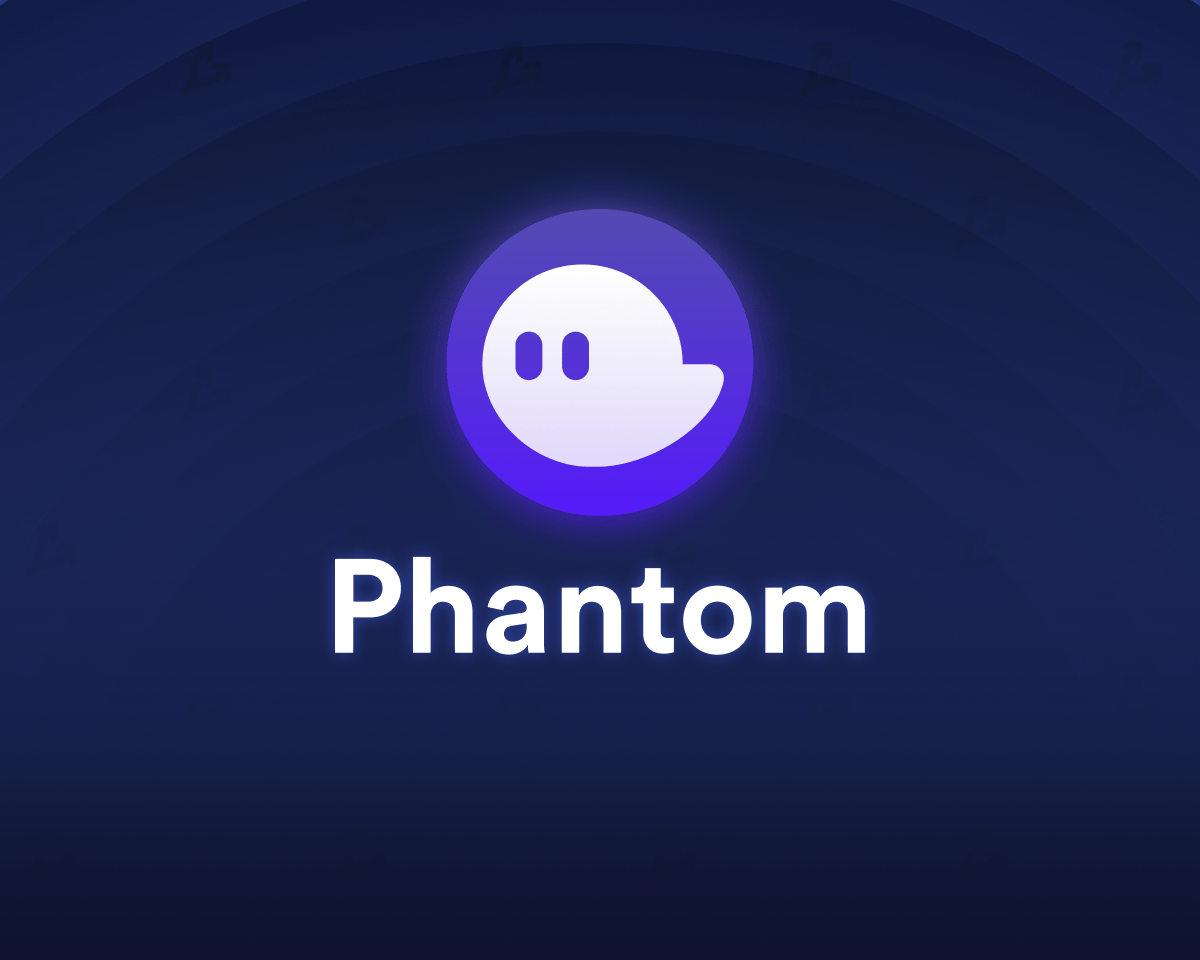
Давайте я для начала скажу, что Phantom кошелёк - Солановский, тоесть на блокчейне от SOL. Держите это в голове))) А также этот кошелёк может располагаться на вашем компьютере или на вашем мобильном телефоне. Всё, продолжаем)
Создание кошелька
1. Скачиваем расширение. Чтобы загрузить расширение кошелька Phantom, вам необходимо перейти на сайт или можете напрямую перейти к Магазин расширений Google Chrome или Расширение для Firefox
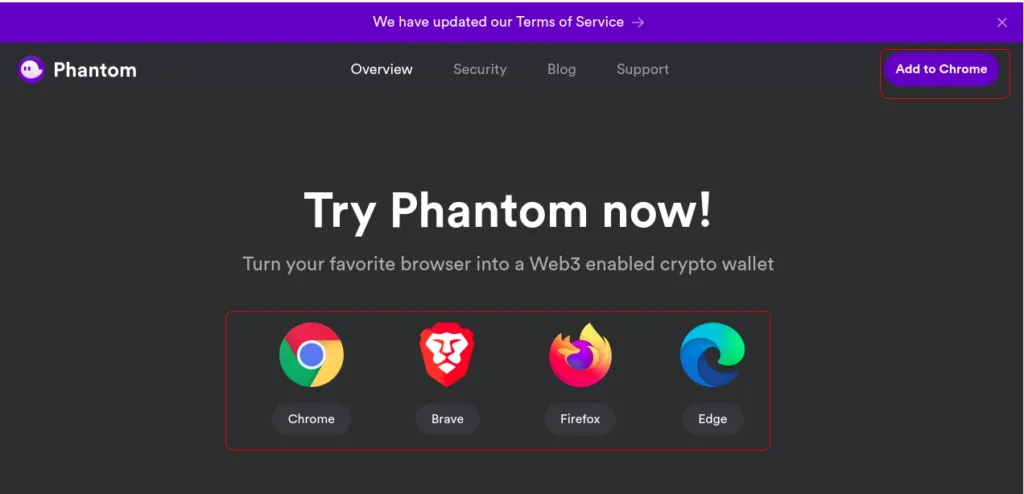
Нажмите на Добавить в Chrome/Добавить в Firefox независимо от того, находитесь ли вы на веб-сайте Phantom или в магазине расширений Chrome/магазине расширений Firefox.
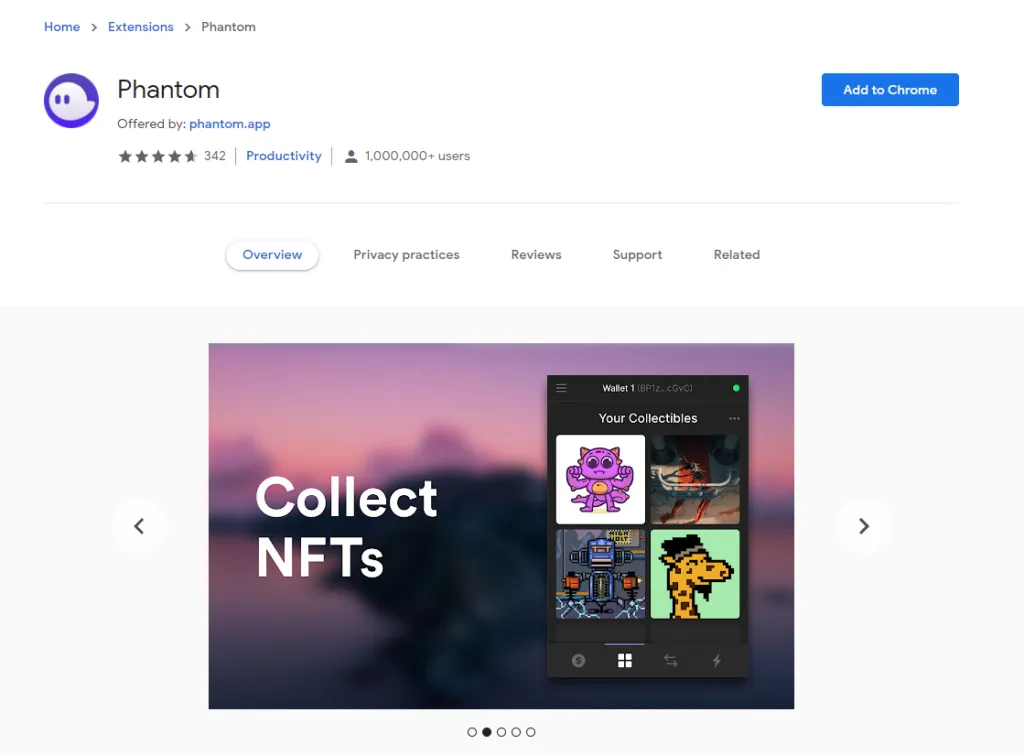
Или
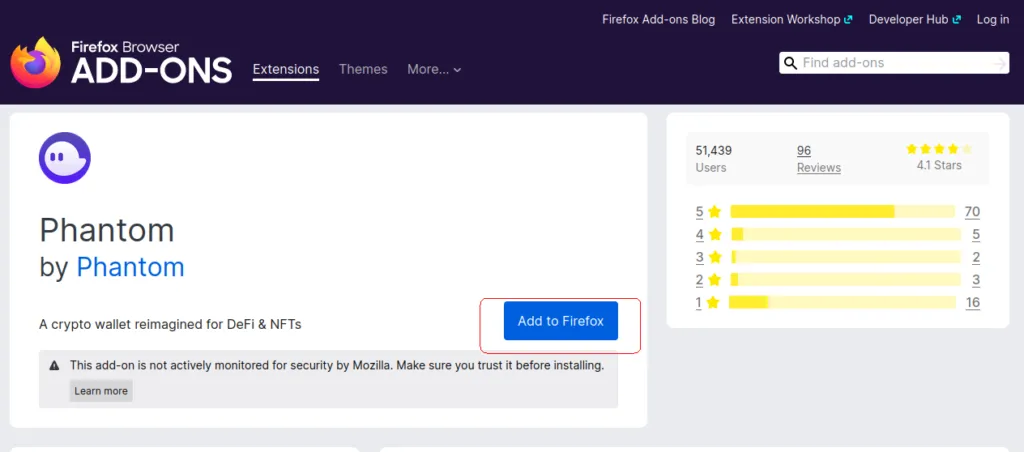
Нажатие кнопки «Добавить в Chrome/Добавить в Firefox» добавит расширение Phantom Wallet в ваш браузер..
2. Нажимаем на значок кошелька Phantom
Теперь вы успешно добавили расширение Phantom Wallet в свой браузер..
При успешной установке окно кошелька Phantom автоматически откроется в новой вкладке. Если нет, вы можете нажать кнопку значок головоломки в правом верхнем углу браузера и нажмите кнопку значок Phantom.
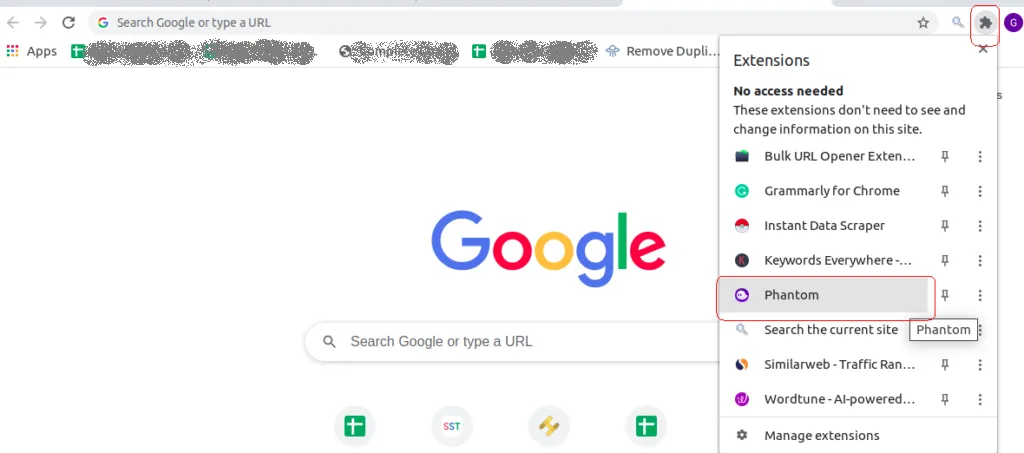
Для более быстрого доступа в последующие разы вы можете использовать «значок булавки», чтобы закрепить расширение Phantom Wallet.
ИЛИ
В Firefox щелкните значок Phantom Wallet в правом верхнем углу окна браузера(смотреть фото снизу)
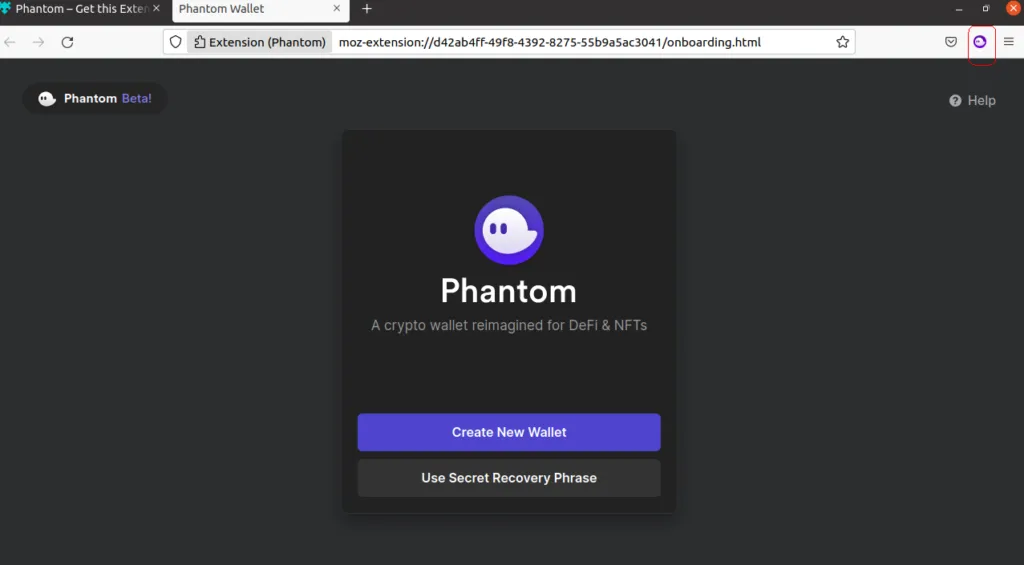
Теперь расширение откроется в новой вкладке.
3. Нажмите на "Создать новый кошелёк"
Нажав на Phantom Wallet, вы увидите два варианта.:
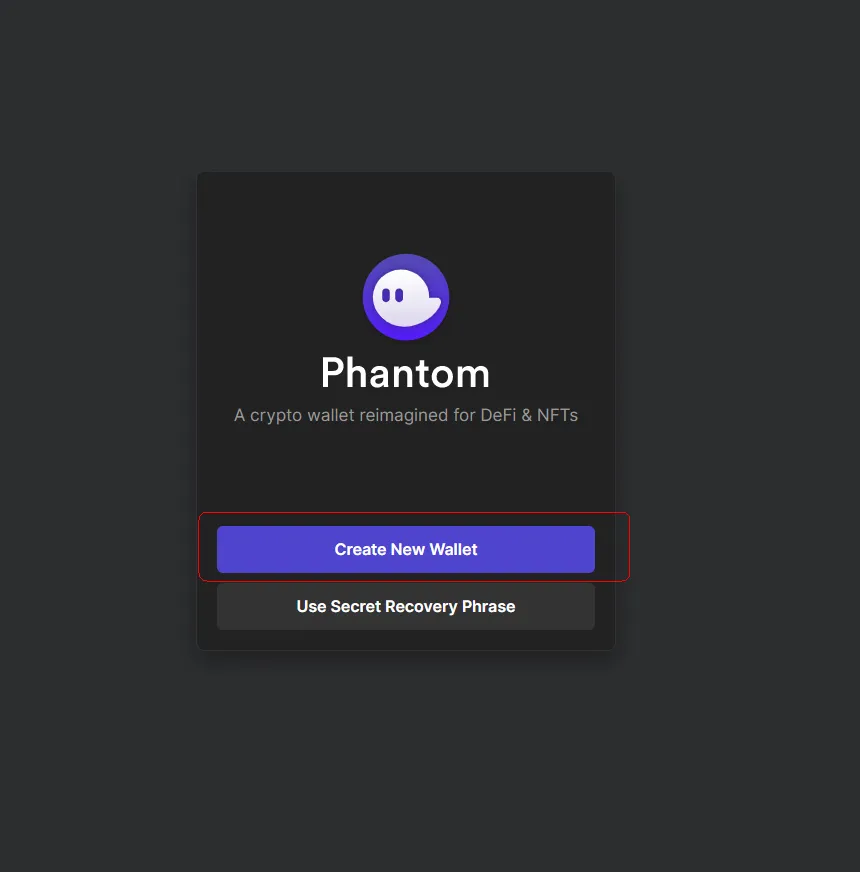
4. Сохранение секретной фразы восстановления
Нажав «Создать новый кошелек», вы увидите секретную фразу восстановления, также известную как «Мнемоника»..
Пожалуйста, сохраните данную секретную фразу в надёжном месте, лучше всего под матрасом) Вы можете восстановить свою учетную запись только с помощью секретной фразы. Другой альтернативы этому нет. Если вы потеряли фразу восстановления, вы потеряли все имеющиеся у вас на кошельке средства.
Вы можете скопировать код, нажав кнопку Кнопка копирования под секретной фразой восстановления.
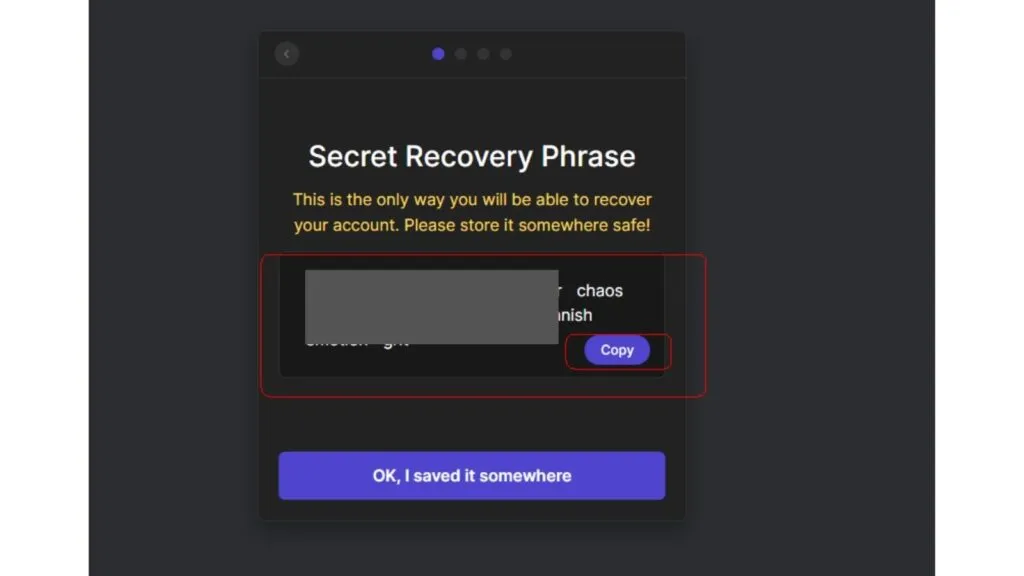
Записав секретную фразу восстановления, нажмите "Хорошо, я где-то сохранил"
5. Создание пароля для вашего крипто кошелька
Следующим шагом будет создание пароля для вашего Phantom Wallet.
Вы можете ввести свой пароль в поле Пароль поле и Подтвердить Пароль. Обязательно установите надежный пароль с комбинациями цифр, букв и специальных символов, ну и конечно же, пароль, который вы не используете для входа в другие приложения - будь то ваша почта, пароль от любимого сайта и тд, ну вы поняли.
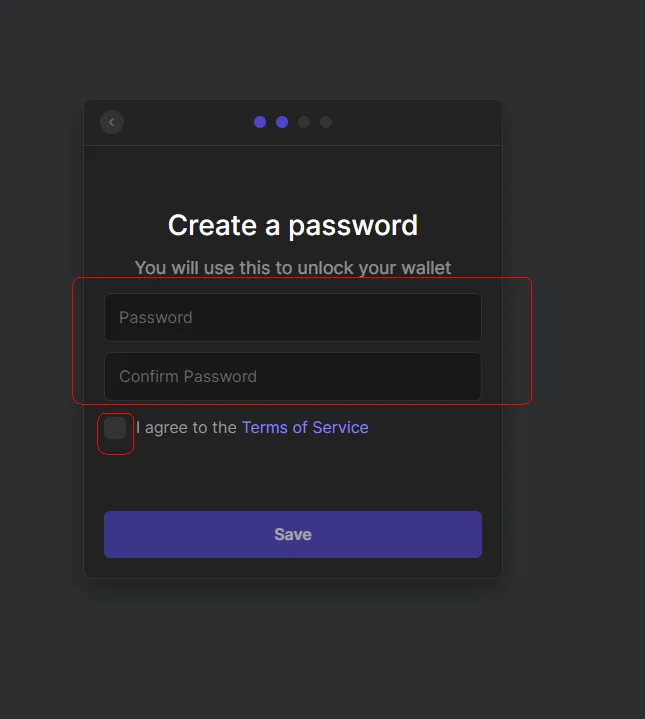
После ввода пароля необходимо установите флажок а также Нажмите Сохранить; перед выбором обязательно ознакомьтесь с Условиями обслуживания. Вкратце, условия использования включают политику конфиденциальности, услуги третьих лиц, право собственности на контент и его удаление, права, сборы, политику прекращения действия учетной записи и государственное законодательство.
6. Офигенное, а главное удобное сочетание клавиш)
После установки пароля теперь в окне вашего браузера будет отображаться обучающее сообщение для простоты использования.
Это не что иное, как ярлык для открытия Phantom Wallet. Нажмите Alt/Option+Shift+P вместе, чтобы открыть расширение Phantom Wallet без навигации в браузере.
Здесь вам нужно нажать кнопку "Продолжать".
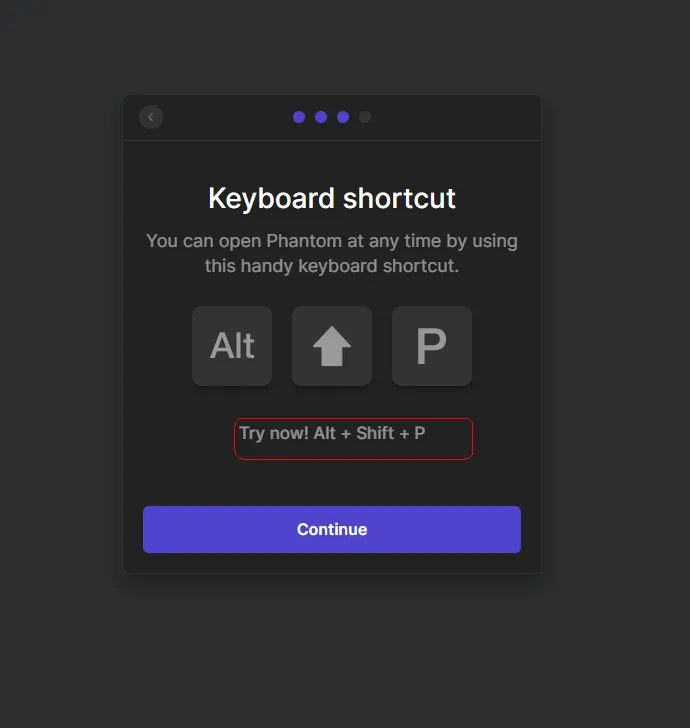
Это одна из интересных функций для использования.
Уаля, и у нас есть собственный крипто-кошелёк))
Заключение
Вступление
Давайте я для начала скажу, что Phantom кошелёк - Солановский, тоесть на блокчейне от SOL. Держите это в голове))) А также этот кошелёк может располагаться на вашем компьютере или на вашем мобильном телефоне. Всё, продолжаем)
Создание кошелька
1. Скачиваем расширение. Чтобы загрузить расширение кошелька Phantom, вам необходимо перейти на сайт или можете напрямую перейти к Магазин расширений Google Chrome или Расширение для Firefox
Нажмите на Добавить в Chrome/Добавить в Firefox независимо от того, находитесь ли вы на веб-сайте Phantom или в магазине расширений Chrome/магазине расширений Firefox.
Или
Нажатие кнопки «Добавить в Chrome/Добавить в Firefox» добавит расширение Phantom Wallet в ваш браузер..
2. Нажимаем на значок кошелька Phantom
Теперь вы успешно добавили расширение Phantom Wallet в свой браузер..
При успешной установке окно кошелька Phantom автоматически откроется в новой вкладке. Если нет, вы можете нажать кнопку значок головоломки в правом верхнем углу браузера и нажмите кнопку значок Phantom.
Для более быстрого доступа в последующие разы вы можете использовать «значок булавки», чтобы закрепить расширение Phantom Wallet.
ИЛИ
В Firefox щелкните значок Phantom Wallet в правом верхнем углу окна браузера(смотреть фото снизу)
Теперь расширение откроется в новой вкладке.
3. Нажмите на "Создать новый кошелёк"
Нажав на Phantom Wallet, вы увидите два варианта.:
- Создать новый кошелек
- Используйте секретную фразу восстановления
4. Сохранение секретной фразы восстановления
Нажав «Создать новый кошелек», вы увидите секретную фразу восстановления, также известную как «Мнемоника»..
Пожалуйста, сохраните данную секретную фразу в надёжном месте, лучше всего под матрасом) Вы можете восстановить свою учетную запись только с помощью секретной фразы. Другой альтернативы этому нет. Если вы потеряли фразу восстановления, вы потеряли все имеющиеся у вас на кошельке средства.
Вы можете скопировать код, нажав кнопку Кнопка копирования под секретной фразой восстановления.
Записав секретную фразу восстановления, нажмите "Хорошо, я где-то сохранил"
5. Создание пароля для вашего крипто кошелька
Следующим шагом будет создание пароля для вашего Phantom Wallet.
Вы можете ввести свой пароль в поле Пароль поле и Подтвердить Пароль. Обязательно установите надежный пароль с комбинациями цифр, букв и специальных символов, ну и конечно же, пароль, который вы не используете для входа в другие приложения - будь то ваша почта, пароль от любимого сайта и тд, ну вы поняли.
После ввода пароля необходимо установите флажок а также Нажмите Сохранить; перед выбором обязательно ознакомьтесь с Условиями обслуживания. Вкратце, условия использования включают политику конфиденциальности, услуги третьих лиц, право собственности на контент и его удаление, права, сборы, политику прекращения действия учетной записи и государственное законодательство.
6. Офигенное, а главное удобное сочетание клавиш)
После установки пароля теперь в окне вашего браузера будет отображаться обучающее сообщение для простоты использования.
Это не что иное, как ярлык для открытия Phantom Wallet. Нажмите Alt/Option+Shift+P вместе, чтобы открыть расширение Phantom Wallet без навигации в браузере.
Здесь вам нужно нажать кнопку "Продолжать".
Это одна из интересных функций для использования.
Уаля, и у нас есть собственный крипто-кошелёк))
Заключение
Спасибо за прочтение статьи! Надеюсь вы вместе со мной создавали свой солановский крипто кошелёк)) Увидимся на форуме!